PC-9821Xa16/W30 ネタ
PC-9821Xa16/W30 Power Up
PC-9800シリーズ デスクトップパソコン PC-9821Xa16/W30のパワーアップについてまとめたページです
2018/ 2/ 5 更新
[an error occurred while processing this directive]
[an error occurred while processing this directive]
PC-9821Xa16/W30とは

PC-9821Xa16/W30は 1996年 7月にビジネスモデルの中核として「イントラネット時代を支えるネットワーククライアント、誕生。」というキャッチコピーでミニタワー型の PC-9821Xv20/W30等と共に登場しました。当時のラインナップは次の表です。表の標準価格は 1996年 12月当時の価格です。ネットワーク化を進める企業での一括大量導入を睨み当時、オプションで搭載することが一般的だった 100BASE-TX仕様の LAN I/Fをいち早く標準装備した事が特徴です。PCIバス接続の LAN I/Fは当時としては高価な装備でしたが、上位モデルの 98MATE Rと筺体や設計を共用することでコストダウンが図られ普及価格に抑えることに成功しました。販売開始から 5年後の 2001年代初頭ではリース切れの本体が 1万円以下で多く出回っていたので、実際に企業や官公庁に良く売れたのではないかと思います。ネットワーク対応を活かしパチンコ店の出玉管理システムとして採用されたこともありました。
| 商品名 | 形状 | CPU | メモリ | HDD | CD-ROM | 標準価格 (税別) |
|---|---|---|---|---|---|---|
| PC-9821Xv13/W16 | ミニタワー | Pentium 133MHz | 16MB | 1.6GB | ATAPI 6倍速 | 298,000円 |
| PC-9821Xv20/W30 | ミニタワー | Pentium 200MHz | 32MB | 3.0GB | ATAPI 8倍速 | 478,000円 |
| PC-9821Xa13/W12 | デスクトップ | Pentium 133MHz | 16MB | 1.2GB | ATAPI 6倍速 | 268,000円 |
| PC-9821Xa16/W16 | デスクトップ | Pentium 166MHz | 16MB | 1.6GB | ATAPI 6倍速 | 318,000円 |
| PC-9821Xa16/W30 | デスクトップ | Pentium 166MHz | 32MB | 3.0GB | ATAPI 8倍速 | 348,000円 |
| PC-9821Xc13/M7 | ミニタワー | Pentium 133MHz | 16MB | 1.6GB | ATAPI 6倍速 | 368,000円 |
| PC-9821Xc13/S7 | デスクトップ | Pentium 133MHz | 16MB | 1.2GB | ATAPI 6倍速 | 278,000円 |
OSは Windows95 (OSR1) が基本で付属します。標準添付の再セットアップ CD-ROM類も Windows95です。一応 Windows3.1 + MS-DOS 6.2もデュアルブートで用意されており、工場出荷後の初回起動時のみ選択可能となっています。ここで選択しなかった方の OSは、問答無用で HDDから削除されますので注意が必要です。間違って選択しても元には戻せません。
Windows3.1と MS-DOS 6.2の再セットアップ CD-ROM類のセットを入手するには、商品添付の封筒に Windows95の再セットアップ CD-ROM類を入れて NECに返送すると代わりに送ってもらえる仕組みになっていました。
98MATE VALUESTAR登場以降、PC-98では、一般の PCユーザには 98MATE VALUESTAR、ビジネスユーザには 98MATEと明確に分かれるようになりました。それ故に 98MATEシリーズのデスクトップモデルでは Windowsモデル以外にもオフィスコンピュータ N5200シリーズの後継として PC-PTOSインストールモデルも用意されています。
98MATEの普及モデルとして PC-9821Xa16/W30以降は後継機として PC-9821Xa20、PC-9821Xa20 (末尾に Rが付く)、PC-9821Xa200が発売され (ラインナップは次の表を参照のこと)、それ以降は、NEC自体が PC98-NXに舵を切った事も有り、上位モデルの 98MATE Rシリーズと統合されました。
PC-9821Xa20/W30R、D30R以降では、プリインストールの OS毎に型番が異なります。W型番は Windows95 (OSR2)、D型番は Windows3.1 + MS-DOS6.2、M型番は Windows98を搭載しています。ちなみに、この中で D型番のみプラグアンドプレイ (PnP) の扱いで他のモデルと仕様が若干異なります。
この他に、PC-PTOSモデルが有り P型番は Windows95 (OSR2) + PC-PTOS、Y型番は Windows98 (or Windows98SE) + PC-PTOSとなっていて添付されているキーボードが PTOS仕様です。
| 商品名 | 形状 | CPU | メモリ | HDD | CD-ROM | 標準価格 (税別) |
|---|---|---|---|---|---|---|
| PC-9821Xa20/W30 | デスクトップ | Pentium 200MHz | 32MB | 3.0GB | ATAPI 8倍速 | 298,000円 |
| PC-9821Xa20/D30R | デスクトップ | Pentium 200MHz | 32MB | 3.0GB | ATAPI 8倍速 | 228,000円 |
| PC-9821Xa20/W30R | デスクトップ | Pentium 200MHz | 32MB | 3.0GB | ATAPI 8倍速 | 238,000円 |
| PC-9821Xa200/D30 | デスクトップ | MMX Pentium 200MHz | 32MB | 3.0GB | ATAPI 20倍速 | 228,000円 |
| PC-9821Xa200/W30 | デスクトップ | MMX Pentium 200MHz | 32MB | 3.0GB | ATAPI 20倍速 | 238,000円 |
| PC-9821Xa200/M30 | デスクトップ | MMX Pentium 200MHz | 32MB | 3.0GB | ATAPI 20倍速 | 238,000円 |
ここではこれらのシリーズをまとめて PC-9821Xa/W型番と呼んでいます。後継の PC-9821Xa20や PC-9821Xa200も本項と同様のパワーアップができますので参考にどうぞ。
先代の PC-9821Xa16/R16や PC-9821Xv16/R16等比較すると、PC-9821Xa/W型番では明確に世代が異なり、チップセットに最新の Intel 430HXを採用し、セカンドキャッシュはより高速なパイプラインバースト SRAMを採用、メモリ搭載量は従来の 2倍にあたる 256MB、100BASE-TXの LANインターフェースをオンボードで搭載するなど大幅にパワーアップしています。
さらに98MATE Rシリーズで搭載された FDDやシリアル I/F等からのデータ流出を防ぐ I/Oロック機能や、セットアップパスワード機能等セキュリティ機能も追加されています。
他にはネジ一本でルーフカバーが外せるタイプの 98MATE Rシリーズのデスクトップモデルと同じ筐体に変更されました。
ちなみに、筆者は PC-9821Xa16/W30インターネットを始めるためと消費税アップ (3%から 5%) への対策のために導入しました。秋葉原を走り回ってモニタやらプリンタやらも一式更新した思い出が有ります。(^ ^;;
マザーボード
● チップセットと VRM
PC-9821Xa16/W30が搭載しているマザーボードは「Intel 430HX (Triton II) 」でi430NXの後継にあたり、主にハイエンドマシンやサーバに使われています。ノースブリッジに「i82439HX」、サウスブリッジに NEC製「STAR ALPHA 2」を搭載しています。この「STAR ALPHA 2」のために内蔵の標準 IDE I/Fや Cバスのデータ転送速度が 486機など旧機種に比べて遅くなっています。システムクロックは 66MHzでジャンパによって 66/ 60/ 50MHzに切り替えが可能です。ジャンパの場所は Cバススロットの下にあります。
CPUソケットはデュアルボルテージ対応 (コア部と I/O部の動作電圧が違う) の Socket 7で 電圧を制御する VRMソケット付きです。
VRMソケットには CPUのコア部への電圧を調整する VRMユニット (MURATA PUD-70) が実装されています。一方、PC-9821Xa13/W12では、VRMユニットが使用されておらず VRMソケットは空になっています。
VRMユニットを使用する場合は、VRMソケットを挟んで並んでいる 8個のジャンパスイッチを全てショートします。
なお、PC-9821Xa13/W12、PC-9821Xa16/W16、PC-9821Xa20とは CPUのクロックやハードディスクの容量が違うだけでマザーボードは共通です。PC-9821Xa20/W30R、PC-9821Xa200についても、電源制御 ICのリビジョンアップと、D型番のみプラグ&プレイの扱いの違いにより ITFに若干違いが有るものの基本的には変わりません。ちなみに、MMX Pentiumに対応した VRMユニットを搭載しています。
● CPU
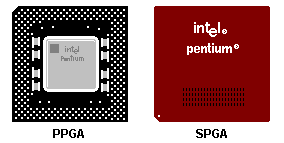
CPUはセラミックパッケージ (SPGA) の Intel Pentium 166MHzです。一次キャッシュメモリ 16KB搭載しコプロセッサ (浮動小数点演算ユニット) も内蔵 (今時当たり前ですが) されています。なお、ロットによってはプラスチックパッケージ (PPGA) 版を搭載している可能性も有ります。この二つは、形状の違い以外に性能、機能共に違いはまったく有りません。
● セカンドキャッシュメモリ

セカンドキャッシュは、従来に比べより高速なパイプラインバースト SRAMに対応し 256KBをソケット上に実装しています。オプションの「PC-9821XV20-B01」へ交換することで最大 512KBまで増設できます。キャッシュ可能なメモリ容量範囲は TAGRAM増設時に 512MBまで可能です。
● メモリ
メモリはノーマルで 32MBを実装しています。PC-9821Xa16/W16では 16MBです。ECC (Error Correcting Code) に対応し、4本の SIMMスロットに 72pinの ECC対応 EDO SIMM、または、72pinの パリ付 FP SIMMを増設または交換することにより最大 256MBまで増設できます。
ちなみに、ECCとは、データの読み出しや書き込みにチェックの為のデータを追加してエラーを検出するものです。通常めったに有りませんが、パリティー付きメモリはエラーを検出するとデータを破壊する前にシステムを停止させますが、ECCではエラーを修復してシステムを停止しないようにします。
また、メモリの増設には Pentium機なので必ず同容量で同種の SIMMを 2枚一組で増設します。例外として Bf (Pentium 60MHz搭載)や、Xn (Pentium 90MHz搭載) は 1枚単位で増設します。(^ ^;;
ECC付と無しの SIMMを見分ける方法については、こちらの記事を参考にどうぞ。電算機第一研究室 98MATE Aシリーズ編 PC-9821Ap3ネタ パリ付きと無しの FP SIMMの見分け方
補助記憶装置
● フロッピーディスクドライブ (FDD)
FDDは PC/AT互換機で一般的な 1.44MBフォーマットに対応した 1MBと 640KB両対応の 3.5インチ 3モード対応の 2HDタイプが 1台です。向かって左の増設 FDDベイに「PC-9821RA-FD1」を増設することにより 2台に増設可能です。なお、外付けの 1MB FDD I/Fはオプションです。
98MATEでは VFO (簡単に言えばヘッドの微妙なずれからデータの読み書きを安定させる回路) 回路が本体側に搭載されているので FDDに VFO回路は有りません。
ドライブの型番はロットによって異なり、NEC FD1231T、SONY MPF520-F、CITIZEN OSDのいずれかです。3つのドライブで仕様は変わらないので相互に交換可能です。いずれも従来の FD1148T等に比べると若干作動音が大きめに感じます。特に FD1231Tはモーターの固定の仕方があまり良くなく振動などでずれ易いので読み込み不良が起きやすい印象です。
FDの磁気フィルムの最大の敵はカビで一度カビが生えてしまうとデータの読み出しは不可能でメディアは使用不能になります。仮に拭き取っても読み込む事は出来ません。この様なメディアからデータを救おうと FDDに読み込ませると磁気ヘッドにカビの胞子が付き、他の正常なメディアにカビの胞子を塗りつけ汚染を広げるので危険です。プラスチックのケースに入れておくとカビが生え易くなるので注意が必要です。
5インチ FDD等を利用する際には、以下の方法があります。
| メーカー | 型番 | 種類 | 対応機種 | 備考 |
|---|---|---|---|---|
| ファイルベイ内蔵用 | ||||
| NEC | PC-FD511D | 5" 2モード FDD | 98MATE X, 98MATE R、 Ap3,As3等 |
3.5' FDDモデルで5' FDDを使いたい場合に使用。 ただし、専用ケーブル「PC-9821-K08」が必要。 |
| NEC | PC-FD321DH | 3.5" 3モード FDD | 98MATE X, 98MATE R |
3.5' FDDを増設したい場合に使用。 |
| 外付け用 | ||||
| NEC | PC-9801-87 | 1MB FDD I/Fボード | 98MATE X, 98MATE R等 |
8"、5"、3.5"の外付け用 FDDユニットを使いたい場合に使用。 ボードとケーブルのセット。 ただし、専用ケーブル「PC-9821-K10」が必要。 |
98MATE Xでは、FDDにケーブルを接続する際に FDD側のコネクタは必ず突起が上になります。SONY製ドライブは一度でも逆に接続して通電してしまうと故障しますのでご注意ください。
● PC-9821RA-FD1と PC-9801-87の併用時の注意
PC-9821Xa13/W16、PC-9821Xa16/W30、PC-9821Xa20、PC-9821Xa200の各機種で PC-9821RA-FD1 増設 FDDと PC-9801-87 外付け 1MB FDD インタフェースボードを併用する場合、FDD信号ケーブルの接続を誤ると PC-9821RA-FD1側 (第二ドライブ) の FDDが正常動作しません。マニュアルには併用時の接続方法の記載が無いのでここで補足しておきます。接続順は次の通りになります。
- パソコン本体付属の FDD信号ケーブルを標準で内蔵されている FDD第一ドライブから外す
- FDD第一ドライブから外した FDD信号ケーブルを PC-9821RA-FD1付属二股ケーブルのオスコネクタに繋ぐ
- PC-9821RA-FD1付属二股ケーブルの「1」と表示のあるコネクタを FDD第一ドライブに繋ぐ
- PC-9821RA-FD1付属二股ケーブルの「2」と表示のあるコネクタを PC-9821-K10ケーブルのオスコネクタに繋ぐ
- PC-9821-K10ケーブルの「短い側」のメスコネクタを PC-9821RA-FD1の FDD (第二ドライブ) に繋ぐ
- PC-9821-K10ケーブルの「長い側」のメスコネクタを PC-9801-87の 34ピン FDDオスコネクタに繋ぐ
ポイントとしては FDD信号ケーブル内で長い分岐が無いようにすることです。98MATE Xの Windows95インストールモデル以降では旧来の PC-9821Xsのような長い二股のケーブルだとフォーマットや書き込み時に不具合が出ることがあります。特にケーブルを自作される方はご注意ください。
● ハードディスクドライブ (HDD)
HDDは、3GBの Enhanced IDEタイプが、専用固定ディスクインターフェースに接続されています。ドライブは、IBM製 DAQA33240または、Seagate製 FireBall 3.2ATのどれかです。一台の最大容量 4.56GBまでのドライブが接続可能です。
出荷時に Windows 95とWindows 3.1 + MS-DOS Ver6.2がデュアルインストールされていて、初回起動時にどちらかを選択します (選択しなかった方は消えます)。
オプションのドライブベイ用金具を用意することで 2台まで増設できます。本機では、Master、Slaveの設定が必要です。未設定、Cable Selectでは正常動作しません。
● CD-ROMドライブ
CD-ROMドライブは、ATAPI仕様の 8倍速 (W16では、6倍速) でSONY製「CDU-311NE」をファイルベイに搭載しています。ロットによっては、NEC製、松下寿製の場合も有ります。
グラフィック、サウンド機能
● グラフィック機能
グラフィック機能は、標準で従来の 640 x 400ドット (4,096色中 16色: Enhanced Graphic Charger) に加え、ウインドウアクセラレータ機能をサブボード形式の PCIバス接続で内蔵しています。なお、DOS画面のモニター出力を 24kHzと 31kHzから選択できます。選択の方法は、電源投入後もしくは、リセットキーを押してから「GRAPH」キーと「1」(24kHz) または「2」(31kHz、デフォルト) を押します。
グラフィックチップは、Trident製 TGUI9682XGiでDirectDraw、ビデオアクセラレーション機能に対応しています。また、VRAMは 2MB搭載しています。
画面表示は、Windows上では、最大 1280 x 1024ドットで 1677万色中 256色、DOS上では、最大 640 x 480ドットで 1,677万色中 256色の表示が可能です。

ちなみに、このボードは、PCIバススロットに似たスロット上に載っていますが、本体の RGB出力も一緒になっているので PCIボードではなくマザーボードの一部です。これは、絶対に外したり交換できませんのでご注意ください。これを外したり交換すると本体が起動しない他、最悪本体を壊してしまいます。これを「ぬいちゃ駄目ボード」ともいいます。(^ ^;;
● サウンド機能
サウンド機能は、MATE-X PCM と呼ばれる PCM録音再生機能を標準で搭載しています。これは、 WSS (Windows Sound System) 対応の PCM音源チップ CS4231を搭載したもので86音源の PCMと違い Windows 9xでも再生時に CPUに負荷が掛からず、音飛びしにくくなっています。また、CDの音声も本体スピーカから出力できます。
このボードは、スロットが PCIバスっぽいですが、れっきとした Cバスです。しかもこれも悲しいことにMATE-X PCM以外の他のボードと交換できません。交換すると本体が壊れます。つまり、これもマザーボードの一部です。(^ ^;;
ただし、残念ながら PC-9801-86相当の FM音源機能 (86音源: FM 6音、リズム 6音、SSG 3音) は省かれていますので FM音源を使った DOSゲームでは音楽が鳴りません。この場合、別に「PC-9801-86」や「PC-9801-118」、「WaveStar」等を増設する必要があります。なお、この場合あらかじめソフトウェアディップスイッチでサウンド機能を切り離しておいたほうが無難です。一応、フリーウェアのドライバを使えば共存もできるようです。
ちなみに、98MATE R同様に本機では、「PC-9801-118」を増設するとボード上のヘッドフォン出力にノイズが載りやすいという特徴が有ります。HDDアクセス時に特に酷いです。恐らく、12V系電源ラインのノイズの影響と思われます。未検証ですが 118ボードに ACアダプタ「PC-9801-73-AC」を接続して電源を供給してやると改善するかもしれません。
インターフェースと拡張スロット
● 本体のコネクタ
| 位置 | 種類 | 形状 |
|---|---|---|
| 本体前部 | ヘッドフォン出力 | ステレオミニジャック |
| 本体後部 | キーボード | ミニ Din 8pin |
| バスマウス | ミニ Din 9pin | |
| アナログディスプレイ出力と入力 | ミニ D-Sub 15pin、基本的には 24kHzと 31kHz対応で切り替え可。 | |
| LINE出力と入力 | ステレオミニジャック | |
| マイク | ステレオミニジャック | |
| RS-232Cシリアル I/F 2チャンネル | D-Sub 25pinと赤外線通信対応の D-Sub 9pinで両方とも最高115,200bpsまで対応。 | |
| プリンタ用双方向パラレルインターフェース | アンフェノールハーフ 36pin | |
| 100BASE-TX/10BASE-T | 8芯モジュラージャック |
この中で特に、PC-9801型番等の旧機種とは、プリンタのコネクタ、アナログディスプレイのコネクタの形状が違うので注意が必要です。
● 拡張スロット
拡張スロットは、PnP (プラグアンドプレイ) に対応しています。Cバススロット (汎用拡張スロット) が 3スロット、PCIバス (Rev. 2.0) が 2スロットです。なお、このマシンは、デフォルトでは IRQが殆ど空いていないのでボードの増設の際には注意が必要です。添付の PCIセットアップディスクが必要になります。(^ ^;;
また、1995年 11月以降発表のパソコン全機種でCバスの仕様が若干変更になっており、Cバスリフレッシュ信号のサポートが無くなりました。この機能を使用する Cバスボード (ICM製 IF-2769等) は、データ化け等で正常に動作しない場合があるのでこれにも注意が必要です。
● ファイルベイ
一般的な 5インチファイルベイを 1スロット搭載しています。標準では CD-ROMドライブが搭載されています。
本体ディップスイッチの設定
PC-9821Xa16/W30では、ハードウェアディップスイッチは無く、内蔵 HDDの切り離し等の設定は、ソフトウェアディップスイッチで設定します。呼び出し方は、電源投入後もしくは、リセットボタンを押してから「HELP」キーを押します。
その他の特徴
● 新しい機能
PC-9821Xa16/W30の特徴は、オフィスへの一括導入を狙ったキャッチコピーが示すように、オンボード PCI接続の LAN機能 (100BASE-TX/ 10BASE-T対応、PC-9821X-B06相当) を搭載しているため、100BASE-TXコネクタが付いています。これにより、100Mbpsの高速なネットワークが構築できます。
また、上位の新シリーズ 98MATE Rシリーズと筺体が共通になり、メンテナンスを容易にするため、ネジ 1本でルーフカバーが外せます。しかし、中は狭くメモリやハードディスクの増設や交換はちょっと面倒です。このため、一度ルーフカバーを開けて作業をするとしばしば FDDがコネクタの接触不良で認識されなくなります。(T_T)
さらに、筐体に盗難防止ケーブルを接続することによりルーフカバーをロックして開けられないようにできたり、パワー ONパスワード機能やデータ流出を防ぐ I/Oロック機能等、セキュリティ機能が強化されています。でもパスワードを忘れると大変なことになるのでむやみに設定しないほうがいいでしょう。(^ ^;;
なお、このセキュリティー機能の I/Oロック機能を利用すると FDD I/Fや シリアル I/F、プリンタ I/Fの割り込み (IRQ) を開放できます。
他に、ATX電源なのでタイマー等による自動電源 ON機能も搭載しています。ちなみに、電源容量は最大 145Wなので消費電力の大きい HDDを 2ドライブ搭載し、CPUを K6-IIIに換装すると電力が足らなくなる可能性があります。(T_T)
● 削除された機能
PC-9821Xa16/W30では、従来の PC-9800シリーズで搭載されていた幾つかの機能が削除されています。代表的なものとしては次の通りです。
- リセットスイッチ
- ROM BASIC インタプリタ
- テキスト 40桁モード
- モノクログラフィックモード
- セットアップメニューの固定ディスクセクタ長の設定 (512バイト固定)
- セットアップメニューの CPU動作速度の変更 (内蔵キャッシュの ON/OFF)
これらの機能を使用するアプリケーションは、PC-9821Xa16/W30及び以降の機種では正常動作しませんのでご注意ください。特に古いゲームソフトでは要注意です。
CPU換装 MMXテクノロジ Pentium 233MHz編
● はじめに
さて、そんな PC-9821Xa16/W30ですが、最近の CPUの性能向上の速度には凄いものがあり、登場から僅か 1、2年で時代遅れになりつつあります。1999年 1月現在では、MMXテクノロジ Pentium (P55C)の登場により、すでに MMX機能 (マルチメディア向けに新たに追加された 57の命令セット、整数演算処理が高速化される。) を搭載したパソコンが標準となり多くのソフトウェアがこれに対応しています。
その中で Intelは、Pentium (P54C)搭載パソコン用に MMX Pentiumオーバードライブプロセッサ (ODP)を発売しました (いまだに売っているかどうかは知りません)。
しかし、この MMXODPで PC-9821Xa16/W30は P55C 200MHzにしか成りません。そこで自分は、P55C 233MHzをなんとか PC-9821Xa16/W30に載せられないかと思いました。
P54Cのマシンに P55Cや P55C互換の CPUを載せ、MMX機能に対応させることをることを通称 MMX化と言います。このMMX化には、MMXに対応するだけでは無く、P55Cでは、同クロックの P54Cに比べ、コアに細かな改良が加えられているため、パフォーマンスが高くなっています。
● MMXテクノロジ Pentiumを動作させる条件
まず、搭載するには、いくつかの条件があります。始めに、パソコン本体の BIOSがこれに対応していなければなりません。次に、P54Cと P55Cでは電源の供給方式や電圧が異なり (下表参照) そのままでは載せ換えることはできません。そのまま載せると CPUやマザーボードが壊れるどころか、最悪燃えます。
代表的な CPU
| CPU名 | メーカー | 動作クロック | キャッシュ (演算用/命令用) | MMX機能 | 電源の供給方式 | 内部電圧 | I/O部電圧 | 対応Socket |
|---|---|---|---|---|---|---|---|---|
| Pentium (P54C) | Intel | 75〜200 | 16KB | − | Single Voltage | 3.3V | 3.3V | 5、7 |
| MMX Pentium (P55C) | Intel | 166〜233 | 32KB (16KB/16KB) | ○ | Dual Voltage | 2.8V | 3.3V | 7 |
| K6-2 | AMD | 266〜533 | 64KB (32KB/32KB) | ○ + 3DNow! | Dual Voltage | 2.2V/2.4V | 3.3V | 7 |
| K6-III | AMD | 400〜450 | 64KB (32KB/32KB) + fullspeed L2 (256KB) | ○ + 3DNow! | Dual Voltage | 2.2V/2.4V | 3.3V | 7 |
| Mobile K6-2+ | AMD | 450〜533 | 64KB (32KB/32KB) + fullspeed L2 (128KB) | ○ + E-3DNow! | Dual Voltage | 2.0V | 3.3V | 7 |
| Mobile K6-III+ | AMD | 450〜500 | 64KB (32KB/32KB) + fullspeed L2 (256KB) | ○ + E-3DNow! | Dual Voltage | 2.0V | 3.3V | 7 |
| M II | Cyrix | PR300〜400 | 64KB (兼用) | ○ | Dual Voltage | 2.9V | 3.3V | 7 |
| WinChip2 | IDT | 200〜240 | 64KB (32KB/32KB) | ○ + 3Dnow! | Single Voltage | 3.3V/3.52V | 3.3V/3.52V | 5、7 |
では、PC-9821Xa16/W30ではどうかというとまず、本体の BIOSは P55Cに対応しているので問題有りません。マザーボードは先に述べたように、 Intel 430HXというもので Socket 7、デュアルボルテージ対応でなので CPUに供給する電圧が違う以外、問題なしです。 VRMソケットが付いています。VRMソケットとは、ここに VRMユニットというものを取り付けることにより CPUに供給する電圧を調整するものです。
ちなみに、PC-9821Xa16/W30には始めからここにダミーの VRMユニットが付いていますが、これでは P55Cは載せられません。また、残念ながら P55Cを載せるための PC-9821Xa16/W30用の VRMユニットは存在しません。
なお、1999年 1月現在では、メルコ (バッファロー) 、I-O DATA、アセットコア等各社が CPUアクセラレータを発売していますので安全に MMX化をしたい場合や PC-9821Xa/W、Xv/W型番以外の場合は、対応機種を確認し、しっかりした保証のあるそちらをご利用ください。特に、PC-9821Xa/W、Xv/W型番、一部のValustar以外の機種で P55Cまたは互換 CPUを動作させる為には、俗に言う MTSA-M1T等の持つ魔法機能 (A20ラインマスク機能、説明は難しいので省きます) が必要になります。この魔法機能を持った下駄でないと98で CPUが生きている証の「ピポッ」すら言わず動作しません。
● VRMユニットについて
さて、メルコ (バッファロー) が発売していた自作 PC/AT互換機用マザーボードは PC-9821Xa16/W30と同じ種類の Intel 430HXです。このマザーボードに P55Cや互換 CPUを載せる為の MVR-MX2という専用 VRMユニットが発売されています。実は、これを改造すれば、PC-9821Xa16/W30や、Xv/W型番等に使用でき、P55Cや K6、K6-2といった互換 CPUも載せられるようになります。
ただし、Cyrix系の M II (PR300とは Pentiumに対して 300MHzのパフォーマンスがあるという意味です) 等は CPUのコントロールの仕方が違うので載せられません。また、MVR-MX2自体の許容電流は 10A程なのでK6-2でも動作周波数が 366MHzを越えるものは電圧変換下駄 (PL Pro MMX Plus等)を使ったほうが良いようです。
なお、メルコ (バッファロー) 社では、パワーアップを対象としたパーツを MTCブランドとして初期不良の交換のみ保証で販売していますが (知っている人は知っている、魔法の下駄こと MTSA-M1Tやクロック変換下駄の MTC-40001等です)、MVR-MX2はそれとは異なり、同社の AT互換機用マザーボード MMV-BV5やベア・キットの MVK-BV5用のオプションでちゃんとした保証が付いている BUFFALOブランドの正式な商品なのでメルコ (バッファロー) 社はこれの改造を禁止しています。
ですからこれを改造または別の機種に使用すれば、当然、保証外になります。また、MVR-MX2の改造により、思うように動作しなかったり、CPUやパソコン本体が故障してもないとは思いますがパソコン本体が火を吹いて家が全焼してもメルコ (バッファロー) 社には一切責任がありません。また、それを非難したり文句を言ったり、これらの件についてメルコ (バッファロー) 社のサポート等に電話、手紙、FAX、電子メール等で問い合わせても絶対にいけません。もちろん、私にも一切責任はありません。全ては、自己責任です。詳しくは、注意事項を参照してください。
● MMXテクノロジ Pentioumの換装に必要なパーツ
以上をしっかり肝の命じておきましょう。そこで用意するものは、メルコ (バッファロー) の MVR-MX2と P55C用 CPUクーラーです。 Pentiumでは CPUのタイプがプラスチックパッケージ (PPGA) とセラミックパッケージ (SPGA) があり、外見 (下図参照) だけでなく厚さが違う (PPGAの方が若干薄い) ので交換する必要があります。一般に Intel推奨の山洋製の P55C用 SAN ACE MCが良いようです。
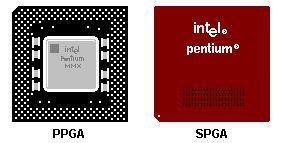
● VRMユニットの改造
まず、MVR-MX2上の R16の 0オームのチップ抵抗を外し、R15に付け替えます。これが面倒な方は、R16のチップ抵抗を外し、R15にハンダをたらすだけでも大丈夫です。できれば、ここで導通不良がないかテスタ等で調べた方が安全です (下図参照)。
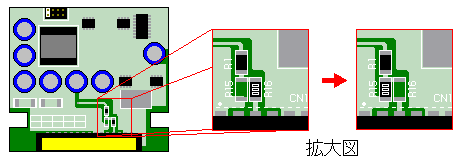
● MMXテクノロジ Pentiumに換装する手順
改造が終わったら取り付け前に必ずハードディスクのバックアップをしておきます。改造前にデータのバックアップをとっておくことは鉄則です。本体のカバーを開け元々付いている CPUクーラーを外し、CPUをソケットのレバーを上げて外します (この CPUは問題が起こった時のために大事に保管しておきます)。外したらP55Cを取り付け用意した CPUクーラーを取り付けます。
だだし、このままでは P55Cは 166MHzで動作してしまうので本体のジャンパで CPUの動作倍率 (システムクロックの何倍で動くか) を設定する必要があります。そこで本体から Cバスボードを全て外し、さらに MATE X-PCMボードを外します。
するとCバスライザーカードが挿してあるソケットのすぐ上あたりに、ジャンパが有るので233MHzに設定します (下図参照、上が動作クロックでかっこの中が動作倍率です)。
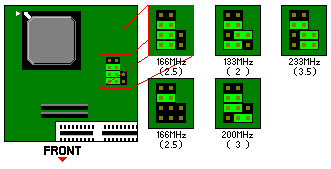
以上で CPUの換装は終了です。なお、VRMソケットにダミーの VRMユニットが付いていない機種の場合、PC-9821Xa/Wでは、CPUソケットをはさんで有る 4個のジャンパを、Xv/W型番では、CPUソケットの近くに L字型に並ぶ 8個のジャンパを全て抜きます。
あとは、ルーフカバーを開けたまま電源を入れて「ピョッ」(P54C 166MHzのときより音のタイミングが速くなります) と言えば成功です。ここで何も音がしなかった場合 (スピーカのボリュームが最小だったという冗談は抜きにして) や焦げ臭かったり、煙が上がるようだったらすぐにコンセントを抜いてもう一度チェックし直してください。
● 結果
これで体感速度上がります。フリーソフトのベンチマークツール等で動作周波数や MMX機能が ONになっていることを確認してみてください。できれば、同時にグラフィックアクセラレータを最新のものに交換してみましょう。「これが同じパソコンか」と思うほど体感速度上がります。(^-^)
以下にベンチマークの結果を示します。
★ ★ ★ HDBENCH Ver 2.420 ★ ★ ★
使用機種 PC-9821Xa16/W30
Processor Pentium(MMX) 233 [GenuineIntel family 5 model 4 step 3]
解像度 1024x768 256色(8Bit)
Display GA-PII8/PCI
Memory 63,932Kbyte
OS Windows 95 4.0 (Build: 950)
Date 1998/ 7/24 17:44
SCSI = I-O DATA SC-PCI (Symbios Logic 83C815)
HDC = スタンダード IDE ハード ディスク コントローラ
AB = GENERIC IDE DISK TYPE00
C = GENERIC NEC FLOPPY DISK
D = GENERIC NEC FLOPPY DISK
E = KONICA OMD-7060 Rev 2.54
F = SONY CD-ROM CDU311-NE Rev 3.2i
ALL 浮 整 矩 円 Text Scroll DD Read Write Cache Drive
12487 13444 14280 21312 9177 24600 278 60 3245 3826 22221 A:10MB
メモリの増設
● メインメモリについて
さて、MMX化を行って高速化したらさっそく、メモリを増設しましょう。メモリの増設の仕方は、マザーボード上の 4カ所の SIMMソケットに増設または標準のものと交換し、最大 512MB (公称値は、256MB) まで増設できます。
この機種以降では、ECC (Error Correcting Code) 対応の 72pin EDO (Extended Data Out) SIMM が利用できます。EDO SIMMに使われている、EDO DRAMは、従来の FPM (Fast Page Mode) のデータ出力方式を改良して高速データ出力を可能とした DRAMです。増設の際には、必ず同容量で同種の SIMMを 2枚一組で増設します。
また、従来のパリ付き FP SIMMも利用できます。なお、FP SIMMを搭載または混在させるとEDO SIMM搭載時よりメモリアクセスが若干遅くなります。
ちなみに、ECCとは、データの読み出しや書き込みにチェックの為のデータを追加してエラーを検出するものです。通常めったに有りませんが、パリティー付きメモリはエラーを検出するとデータを破壊する前にシステムを停止させますが、ECCではエラーを修復してシステムを停止しないようにします。この機能は、ネットワークの基幹として動作するサーバ等、ハイエンドマシンでは、無くてはならない機能です。
PC-9821Xa16/W30や、Xv20/W30等で採用されている、i430HXチップセットは、64Mビット DRAMに対応しているので1枚辺り 128MBまでの、PC/AT互換機やサーバ用の 72pin ECC対応 EDO SIMMも自己責任で使用できます。ただし、全てが動作するわけではなく相性により、正常動作しない場合もあります。
なお、512MBまでメモリを搭載すると電源出力が不足気味になり、正常動作しない場合があります。この場合は、電源の換装で対処できる場合があります。
この ECC対応の EDO SIMMは現在でも販売されていますが、EDO SIMMの需要が減っているため、価格が高騰しています。
代表的なメモリサブボード (ECC対応 72pin EDO SIMM)
| メーカー | 製品名 | 容量 | 枚数 | 標準価格(税別) | 現状 |
|---|---|---|---|---|---|
| NEC | PC-9821-ME1〜ME5 | 4〜64MB | 1枚 | 14,000〜240,000 | 生産終了 |
| メルコ (バッファロー) | EMH-E | 16〜128MB | 2枚 | 6,500円〜64,000円 | 生産終了 |
| I-O DATA | NE-ECC | 16〜128MB | 2枚 | オープン価格 | 生産終了 |
| ADTEC | AD-P*M72ECC | 32〜128MB | 2枚 | 44,000円〜オープン価格 | 生産終了 |
● セカンドキャッシュについて
ちなみに、セカンドキャッシュは、簡単に言うと高速で動作する CPUとメモリの間のデータ転送速度の差を埋めるものです。この機種では、標準でマザーボード上のソケットにパイプラインバースト SRAMタイプのセカンドキャッシュを 256KB積んでいます。512KBのものと交換できますが、費用の割には効果はごくわずかなので自己満足でしかありません。 (^ ^;;
本機のセカンドキャッシュメモリは Intelにより Pentium搭載モデルに向けに規格化された COAST (Cache-On-A-Stick Module) モジュールというボード形式で、CELPソケット上に実装しています。ですので、i430HXチップセット用であれば、PC/AT互換機用も自己責任で使えるケースが多いです。
CELPソケットはとてもデリケートで一度取り外すと次に正常に認識しないケースが多いです。SIMMソケットを弄った際に触れただけでも接触不良を起こしやすいので「2ND CHACHE ERROR」が出る場合は、取り外して付け直します。根気良く何度か繰り返せば殆どの場合にエラーはなくなります。
ただし、これらの製品はすでに生産終了なので、中古在庫を探すしかありません。近年ではめったに見かけることがありません。
代表的なセカンドキャッシュメモリボード (パイプラインバースト SRAMタイプ)
| メーカー | 製品名 | 容量 | 枚数 | 標準価格(税別) | 現状 |
|---|---|---|---|---|---|
| NEC | PC-9821XV20-B01 | 512KB | 1枚 | 24,000円 | 生産終了 |
| I-O DATA | NE-XAV512 | 512KB | 1枚 | 9,800円 | 生産終了 |
ちなみに、COAST規格はセカンドキャッシュメモリが CPUに内蔵される事が一般的になった事と、何より接触不良が頻発する事から短命に終わりました。
POWER ランプ の交換
PC-9821Xa/W型番のパワーランプと HDDアクセスランプは、黄緑色の LED (発光ダイオード) を使ったありふれたものです。そこで自分は、CPU換装を期に LEDを青色の物に変えようと思いました。このランプは、マザーボードとフラットケーブルでつながれた小さい基盤の 4Pinコネクターに接続されていて、LEDは半透明のプラスチックホルダーに爪でひっかけて固定してあります。
交換の方法としては、LEDがつながっている 4Pinコネクターと同じものを用意し、青色 LED 2個をハンダ付けし、本体付属のものと交換するだけです。自分の場合、適当なコネクターが手元に無かったので元々付いている黄緑色の LEDをハンダごてで外し、そこへ青色 LEDを付け、ビニールチューブで絶縁しました。
ただし、LEDには極性というものがあり + (アノード: A)と - (カソード: K)を間違えると点灯しないどころか最悪壊れてしまうので極性には十分注意してください。極性の区別の仕方は、新品の LEDでは、足の長い方が A側、または、 LED本体 (プラスチックの部分) の中を見て電極の小さい方が A側です (下図参照)。
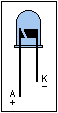
交換する青色 LEDは直径 5mmで高輝度タイプの物が良いようです。価格は、秋葉原では、1個 3百円ほどです (数年前は 1個 5百円とかしていました。しかも暗かった)。(^ ^;;
なお、現在販売されている LEDの種類は、赤、橙、黄、緑 (黄緑)、青、白ですので青にこだわらずお好きなものをどうぞ。でも白色 LEDは 1個千円位します。(^ ^;;
内蔵ハードディスクの換装
● はじめに
PC-9821Xa16/W16には1.6GB、PC-9821Xa16/W30には 3GBで E-IDEタイプの HDDが内蔵されています。ちなみに自分の PC-9821Xa16/W30には IBM製の DAQA33240というドライブが内蔵されていました。Xa**/W型番等の E-IDE I/Fに接続された HDDは、データの転送が 3〜3.5MB/Sと遅く、CPUへの負荷が高いのでこれを改善すべく、UltraWide-SCSI仕様のものに換装しました。
今回使ったのは、I-O DATA製 SC-UPCI (内蔵に使うケーブルは、68pin内蔵用ワイド SCSIケーブルを使うため、価格の安い、50pin内蔵用ケーブル、ターミネータ無しモデルの SC-UPCIBを使いました) とUltraWide-SCSI仕様の HDDである IBM DDRS-34560W です。元の HDDと同じメーカー製の HDDなだけに形が良く似ています。(^-^)
● HDDの取り出しと交換
今回は、Ultra Wide SCSIタイプの HDDに換装するため、予め SC-UPCIを PCIバススロットに取り付け、SC-UPCIが正常動作するように全ての設定を済ませておきます。
HDDの取り出し方は次の通りです。ちなみに、98MATE Rシリーズデスクトップも同じ要領です。
- ルーフカバーを外します。背面のネジ 1本を外し、後ろに引くと外れます。
- FDDと HDDを増設している場合は、これらを外します。梁のネジは外す必要は有りません。
- フロントマスクを外します。フロントマスクは上側 3箇所。下側 1個所の計 4箇所のツメで引っ掛かっています。(次の画像を参照の事)
- フロントマスクの爪は上側 3箇所を先に外し。最後に下側 1個所を外します。軽く上に持ち上げつつ前側に押します。
- 5インチベイの下に HDDが有ります。HDDを左右の 3本のネジとIDE、電源の各ケーブルを外し、固定用の金属板ごと正面側から引き出します。

取り出したらSCSI ID等、新しい HDDの設定を確認 (最近の IBM製ドライブであれば設定の書かれたシールがドライブに張りつけてあると思います) してからアクセスランプ用 LEDをつなぎ、もとのドライブと交換します。
● アクセスランプの取り付け
自分の場合、アクセスランプ用LEDには、両端に 2pinコネクターが付いたケーブルを用意し、白色の LEDを付け、LEDの足をビニールチューブで絶縁してから差し込み、白色の LEDを、本体付属のアクセスランプ用 LEDを外して、そこに取り付けました。
ただし、LEDには極性がありますので極性には十分注意してください。取り付ける LEDは直径 5mmで高輝度タイプの物が良いようです。ちなみに自分の使った白色 LEDは 1999年 4月現在 1個 1000円位します。
● 新しい HDDの取り付け
HDDを新しいものに交換したらさっきとは逆の手順で新しい HDDの載った金属板をパソコン本体に取り付けます。続いて、SC-UPCIから 68pin内蔵用ワイド SCSIケーブルを DDRS34560Wにつなぎ、さらに、電源ケーブルをつなぎます。
後は、CD-ROM、FDDを元のように取り付けます。取り付けた後は、ケーブルがしっかり接続されているか確認してください。
● HDDのフォーマット
次に、今回は、HDDの換装なので元の HDDのデータを新しいドライブに移し、Windows95を起動できるようにします。なお、PC-9821Xa16/W30の Windows 95のバージョンは OSR1ですのでOSR1を対象にしています。OSR2以降や、Windows98の場合では、作業が異なる場合があるのでご注意ください。
まず、元の、IDEタイプの HDDを本体に仮付け (このとき、本体の金属フレームと接触して、ショートしないように注意) し、電源を入れ、そこから Windows 95を起動します。
起動したら「MS-DOSモード」で再起動し、DOSプロンプトが表示されたら「FDISK」を起動します。FDISKを起動しても新しいドライブが認識できない場合、「DISKINIT」を行ってみてください。
FDISKが起動したら「現在装置を変更」を選択し、新しいドライブを番号で選択します。次に、「MS-DOS領域を作成」を選び領域確保を行います。DDRS34560Wは、容量が 4.5GB (未フォーマット時) で領域一つ辺りの最大容量は 2GBまで確保できるのでこの場合、 2GB + 2GB + 残りと言うように 3つの領域が確保できます。
領域確保が終わったら「状態の変更」を選択します。ここで作成した領域全てをアクティブに変更し、起動させたい領域 (起動ドライブ) を「BOOT可」に変更し、これらの作業が終わったらプロンプト画面に戻り「EXIT」と入力して、Windows 95を再起動します。
再起動したら「エクスプローラ」でドライブが正しく認識されているか確認をします。問題がなければ、右クリックで新しいドライブ全てを 1つずつフォーマットします。この際、フォーマットの種類は「通常のフォーマット」を選択します。また、起動ドライブには、「システムファイルのコピー」をチェックし、システムを転送しておきます。フォーマットが終わったらそれぞれのドライブを「スキャンディスク」でチェックしておきます。
● データの移動
以上の作業が終わったら次は、元の HDDのファイルを全て新しい HDDにコピーします。このとき注意するのは予め、フォルダオプションで全てのファイルを表示するを選択して、システムファイルや隠しファイル等全てを表示させておくことと「Win386.swp」(Windowsのスワップファイル) をコピーしないことです。
簡単に言うと「Win386.swp」以外のファイル全てを、新しい HDDにコピーします。最後に、コピーのし忘れが無いかエクスプローラ等で確認し、よければ Windows95を終了し電源を切ります。
電源を切ったらコンセントをいったん抜いてから元の IDE HDDを外し、もう一度、配線等を確認してから再び電源を入れます。何事もなく Windows 95が新しいドライブから起動すれば全て終了です。元のドライブは、新しいドライブの入っていた袋に入れ、湿気に気をつけて大切に保管しておきましょう。もし、Windows 95が起動しない場合は、ファイルのコピーのし忘れが無いかどうか確認をしてください。
これでHDDも高速になり、体感できるほど Windowsが快適になります。一応ベンチの結果を載せておきます。詳しい機器の構成は、電算機管理室の項を参考にしてください。
★ ★ ★ HDBENCH Ver 2.610 ★ ★ ★
使用機種 PC-9821Xa16/W30
Processor Pentium(MMX) 232.7MHz [GenuineIntel family 5 model 4 step 3]
解像度 800x600 65536色(16Bit)
Display [X]PC-9821 Xa13/16 (Trident)
Display GA-PII8/PCI
Display [X]スタンダード ディスプレイ アダプタ (9821 シリーズ)
Memory 63,924Kbyte
OS Windows 95 4.0 (Build: 950)
Date 1999/ 3/30 22:38
SCSI = I-O DATA SC-UPCIシリーズ (Symbios 53C875)
HDC = スタンダード IDE ハード ディスク コントローラ
ABC = IBM DDRS-34560W Rev S97B
D = GENERIC NEC FLOPPY DISK
E = GENERIC NEC FLOPPY DISK
F = KONICA OMD-7061 Rev 3.02
G = SONY CD-ROM CDU311-NE Rev 3.2i
ALL 浮 整 矩 円 Text Scroll DD Read Write Memory Drive
12161 13596 14191 20709 9155 16032 192 24 11649 11769 13483 A:10MB
今までどうがんばっても転送速度が 3.5MB前後だったのが、12MB近くにまでなりました。特に、スキャンディスクやウイルスチェックが速い 。しかもCPUへの負荷が少ないのでファイルのコピー中に他の作業ができます。(^-^)
電源の換装
● はじめに
PC-9821Xa16/W30に搭載されている電源は、最大 145Wとパワーアップの際には、非常に軟弱です。この状態では、CPUを K6-IIIに換装したり、7,200回転クラスの HDDを 2台内蔵すると電源容量が不足し、動作が不安定になる可能性があります。
実際、自分の PC-9821Xa16/W30では、標準の HDDを IBM DDRS-34560Wに交換しただけで起動時に電源から高周波音が鳴るようになってしまいました。しかもCD-ROMの動作が怪しくなりました。そこで電源の換装を試みました。(^ ^;;
● 搭載できる電源ユニット
基本的に、 PC-9821Xa*/W型番の本体は ATX規格の電源なのでDOS/Vパーツショップで売られている ATX電源なら何でも良いのですが、電源コネクタの形や位置、ねじの位置などでバックパネルの加工をしないと載せ換えられないものがあります。
できればバックパネルを傷付けたくないので自分が用意したものは、元から載っている電源と同じメーカーである DELTA社製の ATX 2.01、250Wの電源ユニットで「DPS-250W」というものです。この電源なら電源コネクタの位置やネジ穴の位置まで或る場所を除いて、ぴったり合うので簡単に載せ換えることができますが、代わりにサービスコンセントが無くなります。
また注意として、FDDを 2台増設している場合 DPS-250Wでは FDD用の電源ケーブルが一本しか出ていないので別途に変換ケーブルや、分岐ケーブルを用意しておく必要があります。
● 換装の手順
実際の手順としては、あらかじめ、電源ケーブルをコンセントから外して、5分ほど放置してから本体のルーフカバーと拡張ボード類を全て外してからバックパネルを外します。
次に、元の電源をネジを外し、電源を後ろにずらします。続いて、FDDや HDD、CD-ROM等に接続されている電源ケーブルや、マザーボードに接続されている大きな電源コネクタを外し、元の電源を取り出します。
取り出したら元の電源についている長細く L字に曲がった金具を外します。この金具を新しい電源に取り付けますが、ネジ穴は一箇所しか合いませんが、構わず一箇所で固定します。
後は、外した手順と逆の手順で取り付けていきます。最後に、電源を入れて正常に起動すれば、完了です。起動しない場合は、電源ケーブルの差し込み不良などが無いか確認してください。
● 結果
電源を換装したからと言って、ベンチマークが向上したりするわけではありませんが、CPUや HDD等の動作の安定性は増すと思いますのでやってみる価値はあると思います。おかげで起動時の電源から高周波音もなくなりました。(^-^) ただ、電源ファンの音が若干大きくなったような気がします。(- -;;)
● 後日談
ちなみに、電源を換装して、CD-ROMの調子はどうかなと思い、適当な CDを入れてみましたが、状況は全く変わっていませんでした。そこでティアックの 32倍速で ATAPI接続の CD-532Eに換えたところ正常動作したので本体標準の CD-ROMの故障だったことが分かりました。(T_T)
CPU換装 AMD K6-III 400MHz編
● はじめに
自分の PC-9821Xa16/W30は、1年半の間、P55C 233MHzに載せ換えて使ってきました。しかし、最近の CPUの性能向上の速度には凄いものがあり、登場から僅か 1、2年で時代遅れになってしまうのは先に述べた通りです。その中で AMDは、Socket 7 (実際にはシステムクロック 100MHzの Super 7用) 搭載パソコン用に高クロック 400MHz動作の K6-IIIを発売しました。
この K6-IIIは従来の K6-2に 256KBのセカンドキャッシュを内蔵したものです。この K6-III内蔵セカンドキャッシュは、Pentium IIのそれとは違い CPU内部クロックと同期して動作するので同クロックの Pentium IIより性能が良いと言われています。ちなみに、Pentium IIの内蔵セカンドキャッシュでは CPU内部クロックの半分のスピードで動作します。
特に PC-9821シリーズではシステムクロックが 66MHzなので400MHzで動作する K6-III内蔵セカンドキャッシュは、低いシステムクロックというボトルネックを解消するという大きな意味があります。また、本来マザーボード上にあるセカンドキャッシュは、無駄無くサードキャッシュとして利用ができます。
しかし、この機能が換装を阻んだりします。 (^ ^;;) 他に、内部逓倍設定が、P54Cの 2倍設定を K6-IIIでは 6.0倍設定と認識するようになっています。
● K6-IIIを動作させる条件
まず、搭載するには、いくつかの条件があります。始めに、パソコン本体の BIOSが K6-IIIに対応していなければなりません。次に、P54Cと K6-IIIでは電源の供給方式や電圧が異なり (下表参照) そのままでは載せ換えることはできません。そのまま載せると CPUやマザーボードが壊れるどころか、最悪燃えます。また、 K6-IIIは電力消費が激しいので強力な電源ユニットが必要になります。
CPUの仕様
| CPU名 | メーカー | 動作クロック | キャッシュ (演算用/命令用) | MMX機能 | 電源の供給方式 | 内部電圧 | I/O部電圧 | 最大消費電流 | 対応Socket |
|---|---|---|---|---|---|---|---|---|---|
| Pentium (P54C) | Intel | 75〜200 | 16KB | − | Single Voltage | 3.3V | 3.3V | 5、7 | |
| K6-2 | AMD | 266〜533 | 64KB (32KB/32KB) | ○ + 3Dnow! | Dual Voltage | 2.2V | 3.3V | 7.35A〜11.25A | 7 |
| K6-III | AMD | 400〜450 | 64KB (32KB/32KB) + fullspeed L2 (256KB) | ○ + 3Dnow! | Dual Voltage | 2.4/2.2V | 3.3V | 12.40A | 7 |
| K6-2+ | AMD | 450〜533 | 64KB (32KB/32KB) + fullspeed L2 (128KB) | ○ + E-3Dnow! | Dual Voltage | 2.0V | 3.3V | 7 | |
| K6-III+ | AMD | 450〜500 | 64KB (32KB/32KB) + fullspeed L2 (256KB) | ○ + E-3Dnow! | Dual Voltage | 2.0V | 3.3V | 7 |
なお、1999年 8月現在では、メルコ (バッファロー) 、I-O DATA各社が CPUアクセラレータを発売していますので安全に K6-IIIを載せたい場合や PC-9821Xa/W、Xv/W型番、一部のValustar以外の場合は、対応機種を確認し、しっかりした保証のあるそちらをご利用ください。
特に、PC-9821Xa/W、Xv/W型番、一部の Valustar以外の機種で K6-IIIを動作させる為には、俗に言う魔法機能 (A20ラインマスク機能、説明は難しいので省きます) を持つ PL Pro K6-III/98や N2下駄等が必要になります。この魔法機能を持った下駄でないと98で CPUが生きている証の「ピポッ」すら言わず動作しません。
では、PC-9821Xa16/W30ではどうかというとまず本体の BIOSは K6-IIIの内蔵 2ndキャッシュ機能に対応してない以外、特に問題有りません。また、もとから MMX Pentiumに対応しているので魔法機能も必要ありません。
マザーボードは先に述べたように、 i430HXというもので Socket 7、デュアルボルテージ対応でなので CPUに供給する電圧が違う以外問題なしです。また、 VRMソケットが付いています。VRMソケットとは、ここに VRMユニットを取り付けることにより CPUに供給する電圧を調整するものです。
ちなみに、PC-9821Xa16/W30には、始めからここにダミーの VRMユニットが付いていますが、これでは K6-IIIは載せられません。
あと問題になるのが電源ユニットで標準のものでは供給電圧が不足し、パソコン全体が不安定になる可能性があるのでできれば強力なもの (出力 250W以上) に交換しておくことを勧めます。その場合は 電源の換装 を参考にしてください。
● K6-IIIに換装する方法 (VRMユニット、下駄の場合)
そこでまず、直接 K6-IIIを換装する方法では、先の「MMX Pentium 233MHz編」で書いたメルコ (バッファロー) の MVR-MX2改を使う方法が考えられます。しかし、そのままでは、2.2Vと 2.5Vは設定できますが、2.4Vは設定できないのでMVR-MX2改上のチップ抵抗という小さい部品を交換する改造が必要になります。
この改造は計算したりチップ抵抗を何カ所か交換するので結構難しいと思います (^ ^;;) 。2.2Vや 2.5Vでも動作する場合は多いようですが、2.2Vだと電圧不足で動作が不安定になり易く、2.5Vでは電圧が高すぎて CPUに目に見えない負荷が掛かり、突然死につながる可能性があります。
また、MVR-MX2自体の許容電流は 10A程なので最大で 12.40Aもの大電流が流れる K6-IIIでは 電圧降下下駄 (PL-K6-III等) を使ったほうが良いようです。直載せでは、MVR-MX2改が壊れたり、PC/AT互換機の話しですが最悪燃えるマザーがあるらしいです。(^ ^;;
なお、倍率設定は、内部逓倍設定が、P54Cの 2倍設定を K6-IIIでは 6.5倍設定と認識するようになっていますので従来のように高倍率を設定するために必要な倍率変換下駄は必要なく、PC-9821Xa16/W30のマザーボード上のジャンパ (設定は MMX Pentium編を参照) でそのように設定すれば 400MHzで動作します。
● K6-IIIに換装する際の問題
ところが、このままでは PC-9821Xa/W型番特有の問題が発生します。第一に、本体に純正、サードパーティー製問わずセカンドキャッシュを搭載し、SCSIボード (特に、I-O DATA製の SC-PCI、SC-UPCIでの報告が多いようです) を増設している場合、パソコンが起動しない場合があります。これを回避するためには、セカンドキャッシュを外すか、セカンドキャッシュが I-O DATA製 NE-XAV512Kの場合、これを改造 (ここでは詳しく述べません) することによって回避することができます。
第二に、これは、K6-2が出た当時から言われていましたが、電源投入時に「HELP」キーを押すことにより現れる、パソコンの設定画面が出なくなります。理由は、P54Cと K6-IIIの動作タイミングが微妙に違うためです。どう違うかは難しいのでここでは省略します (そればっかりですいません。 m(_ _)m )。
これを回避するためには、「HELP」キーと「RETURN (ENTER) 」キーを同時に押すことで出すことができます。ただし、動作周波数が 400MHzを越えるとロットによっては、どうしても回避できない場合があるらしいです。その場合は、設定するときだけ CPUを標準の P54Cに戻すしか有りません。(T_T)
第三に、もともとは OSの問題ですが PC-9821Xa/W型番に標準でインストールされている Windows95 (OSR 1) では、起動画面でフリーズしたり Windows保護違反で正常に起動しなくなります。この理由もすぐ上と同じですが、難しいのでここでは省略します (おいおい) 。これは、Windows95のいくつかのファイルに藤田さんが作った通称「藤田パッチ」を当てることにより回避できます。「藤田パッチ」の方は、検索サイトで検索すれば見つかると思います。
● K6-IIIの換装に必要なパーツ
今回、自分は MVR-MX2改を壊したくないので下駄を使う方法を考えました。そこで必要になるものは、CPUと PL-K6-III等の電圧降下下駄、 強力な CPUクーラー、シリコングリスです。 K6-IIIでは消費電流が高く、かなり発熱するので必ず CPUクーラーを交換する必要があります。一般に 山洋製の Socket7/370用 SAN ACE MC (販売はオウルテック) や星野電気工業の Windy K6-IIIが良いようです。
では、これらを入手するのにどのくらいの金額が掛かるでしょうか?。
1999年 8月現在、K6-III 400MHzは 450MHz版の登場もあり、ついに20,000円を割り、約 16,000円に価格が下がりました。あと電圧降下下駄で約 1万円、強力なCPUクーラーで約 4,000円、シリコングリスで約 500円で合計約 3万円ほど掛かります。価格は全て税抜きです。
ちなみに、メルコ (バッファロー) の K6-III搭載の CPUアクセラレータ「HK6-MS400-N2/V2」は 1999年 8月現在、約 32,000円ですが、店によっては 30,000円を割り込む場合もあるようです。価格は全て税抜きです。そんなわけで今回は、いちいち別個に CPUや電圧降下下駄等を用意するのも面倒なのとPC-9821Xa/W型番特有の問題を解消したいので素直に HK6-MS400-N2 (^ ^;;) を使いました。
なお、1999年 7月、メルコ (バッファロー) は、HK6-MS400-N2の対応機種から PC-9821Xa13/W16、PC-9821Xa16/W16、PC-9821Xa16/W30、PC-9821Xa20、PC-9821Xa200、PC-9821Xv13/W16、PC-9821Xv20/W30が外されました。これは、K6-III等への換装により発生する問題を回避するための魔法機能が逆に邪魔になり、パソコン本体によっては全く起動しない場合があるためです。
これらの機種は、PC/AT互換機用の「HK6-MS400-V2」が対応するので安全に K6-IIIに載せ換えたい場合は、対応機種をもう一度確認し、しっかりした保証のあるそちらをご利用ください。ただし、この場合、 PC-9821Xa/W型番特有の問題が発生してしまいます。(T_T)
現在では、今回のように、PC-9821Xa16/W30等で HK6-MS400-N2を使うと保証外になりますので自己責任でお願いします。m(_ _)m
● K6-IIIに換装する前に
まず、HK6-MS400-N2を取り付ける前に、必ずハードディスクのバックアップをしておきます。ハードウェアに大きな変更を加える前ににデータのバックアップをとっておくことは鉄則です。
Windows95がインストールしてある場合、PC-9821Xa16/W30にインストールされている Windows95のバージョンは 950か 950.A (OSR1) なので「藤田パッチ (藤田氏がこの問題を回避するために独自に制作したパッチなのでこう呼ばれています) 」か、HK6-MS400-N2付属のパッチを当てておきます。
ちなみに、PC-9821Xa20や PC-9821Xa200など Windows95のバージョンが 950.B (OSR2.x) 以降の場合は、Microsoftにパッチがあるのでダウンロードして当てておきます。こうしておけば、ロゴカットをしなくても大丈夫です。
ただし、パッチを当てても Windows95が起動しない場合、ロゴカットまたは起動ロゴを別のものに換えます。方法は、前者は、Windowsファイルの「msdos.sys」に「logo=0」を書き加え、後者は、640 x 400 で 16色の BMP形式のファイルを「logo.sys」に名前を換えて Windowsの systemフォルダにある「logo.sys」と置き換えます。
また、これは Windows95起動時の問題を解消するもので起動後に不安定になるのは何か別の問題です。
なお、Windows95に Plus!をインストールしてある場合、起動ロゴが Plus!のロゴになります。この場合、どういうわけか、ロゴカットをしなくても大丈夫なことが多いです。
ここでもし、いままで PC-9821Xa16/W30で直載せで P55C等、動作電圧の違う CPUに換装していた場合、VRMユニットが交換されているはずです。 PC-9821Xa16/W30では、VRMソケットにダミーの VRMユニットが付いていて、CPUソケットをはさんで有る 4個のジャンパは全て抜かれた状態なのが工場出荷時の状態です。なのでMVR-MX2改等 VRMユニットを交換している場合は元のダミーの VRMユニットに戻し、VRMユニットを使わずに使用していた場合は、ダミーの VRMユニットを取り付け 4個のジャンパを全て抜いておきます。
● K6-IIIに換装する手順
次に、CPUアクセラレータの取り付けです。まず、本体のカバーを開け元々付いている CPUクーラーを外し、CPUをソケットのレバーを上げて外します (この CPUは問題が起こった時のために大事に保管しておきます)。外したらCPUアクセラレータを取り付け、CPUアクセラレータの電源ケーブルを、電源ユニットに接続します。以上で CPUの換装は終了です。
あとは、ルーフカバーを開けたまま電源を入れて「ピョッ」(P54C 166MHzのときより音のタイミングがかなり速くなります) と言えばとりあえず成功です。ここで何も音がしなかった場合、 (スピーカのボリュームが最小だったという冗談は抜きにして) や焦げ臭かったり、煙が上がるようならすぐにコンセントを抜いてもう一度、接触不良等が無いかチェックし直してください。それでも駄目なときは、マザーボード上のセカンドキャッシュを外して起動するか試してください。
最後に、Windows95が正常に立ち上がるか確認します。立ち上がらない場合は、もう一度、 CPUを戻してパッチを当てたか、当て方が間違ってないか確認します。それでも駄目なときは、ロゴカットをしましょう。
それでも解決しない場合は、N2タイプでなく V2タイプを使ってみてください。なお、以上の操作をしてもたまに、Windows保護違反が出ることがあるようです (T_T) 。
正常に立ち上がるようならK6-IIIのパフォーマンスを引き出すために HK6-MS400-N2付属のキャッシュコントローラや「WAmonitor」等のフリーソフトのキャッシュコントローラをインストールすれば完了です。お疲れさまでした。(^-^)
● 結果
これでP54C 166MHzや P55C 233MHzからの換装の場合は、「これが同じパソコンか」と思うほど、体感速度が桁違いに上がります。フリーソフトのベンチマークツール等で動作周波数や MMXや 3D NOW!機能が ONになっていることを確認してみてください。できれば、同時にグラフィックアクセラレータを GA-SV2K32/PCIや GA-VDB16/PCI等 (GA-VDB16/PCIの方は生産終了で入手が難しいですが (^ ^;;) ) に交換してみましょう。段違いに、パフォーマンスがアップします。これで21世紀も安心です。(^-^)
では、お約束のベンチマークです。「HDBENCH Ver 2.610」と「Final Reality」を使いました。後に出てくる「WAmonitor」は、K6-2、K6-III用のキャッシュコントローラです。それ以外は、一切いじってません。
★ ★ ★ HDBENCH Ver 2.610 ★ ★ ★
使用機種 PC-9821Xa16/W30
Processor AMD K6 398.1MHz [AuthenticAMD family 5 model 9 step 1]
解像度 1024x768 1677万色(32Bit)
Display [X]PC-9821 Xa13/16 (Trident)
Display GA-PII8/PCI
Memory 260,352Kbyte
OS Windows 95 4.0 (Build: 950)
Date 1999/ 8/20 22:45
SCSI = I-O DATA SC-UPCIシリーズ (Symbios 53C875)
HDC = スタンダード IDE ハード ディスク コントローラ
ABC = IBM DDRS-34560W Rev S97B
D = GENERIC NEC FLOPPY DISK
E = GENERIC NEC FLOPPY DISK
F = KONICA OMD-7061 Rev 3.02
G = TEAC CD-532E-B Rev 1.0A
| CPU | ALL | 浮 | 整 | 矩 | 円 | Text | Scroll | DD | Read | Write | Memory | Drive |
|---|---|---|---|---|---|---|---|---|---|---|---|---|
| P55C 233MHz | 11698 | 13360 | 14196 | 13612 | 8824 | 9567 | 37 | 14 | 11689 | 11783 | 13505 | A:10MB |
| K6-III 400MHz | 14151 | 24445 | 30638 | 14321 | 10290 | 9929 | 37 | 14 | 11715 | 11837 | 15520 | A:10MB |
Final Reality
| CPU | ライトアロケート | ALL |
|---|---|---|
| P55C 233MHz | 無し | 1.76 |
| K6-III 400MHz | WAmonitor OFF | 1.98 |
| K6-III 400MHz | WAmonitor ON | 2.09 |
以上です。(^-^)
PC-9821Xa16/W30の保守
PC-9821Xa16/W30は製造から 15年程度経過しています。今後も正常に使用するにあたって幾つかのポイントを挙げておきます。
● FDD

PC-9821Xa16/W30では、1.44MB、1MB、640KBの 3モード対応の 3.5インチ FDドライブを搭載しています。本機を含む 98MATE Xシリーズ の Windows95モデル以降 (1995年11月以降) では、コスト削減から PC/AT互換機と同形状の複数メーカーの FDDを採用するようになりました。製造ロットにより幾つか有りますが、採用例があるのは次の通りです。いずれも互換性が有り相互に交換する事ができます。
| メーカー | 型番 | P/N | 備考 |
|---|---|---|---|
| NEC | FD1148T | 134-506326-901-0 | 薄いので金属製のスペーサで高さを調節している。 |
| FD1231T | 134-506790-011-2 | ドライブ番号切り替えジャンパスイッチが無い物は PC/AT互換機用。 | |
| SONY | MPF520-F | D104-630-222-01 | 挿入口に黒いベゼル状のプラスチック製ガード付き。 |
| CITIZEN | OSD | ― | FDD側コネクタの誤挿入防止突起は上。逆刺し注意。 |
共通点としては、いずれも、34ピン、電源は 3.5インチ機器用 4ピン、ドライブ番号切り替えジャンパスイッチ有り、VFO無し、ベゼル無し、ボタンは角ボタンでシャッターの色はアイボリーです。PC/AT互換機用とは外観が同じですが、制御基板が異なり互換性は無く使用できません。交換の際には、必ず P/N (パーツナンバー、部品番号) を確認してください。PC-98に PC/AT互換機用若しくはその逆を接続すると FDDが故障するだけでなく、マザーボードの FDD I/Fを破損する恐れが有ります。
某オークション等で NEC対応、PC-98対応と謳っている出品が有りますが、「PC98-NX」用と勘違いしている可能性が有ります。必ず、PC-98で動作を確認したのか、P/Nの番号はどうなっているか、を確認し明確な回答が無い場合はスルーしましょう。
PC/AT互換機用 FDDでも NEC製 FD1231Hの一部ロットの様にチップ抵抗の位置を変え (設定を変え) て改造することで PC-98でも使用できるようになる FDDも有ります。
FD1148T以外のドライブでは電解コンデンサは大抵電源ピンのそばに 1個あり、液漏れする例はほぼないですが劣化でドライアップします。FD1148Tでは内部に 2個ありこちらは液漏れしやすいです。読み取りが弱くなるぐらいであまり大きな影響は出ない事も有って気が付かない事が多いのですが、万が一液漏れしていたら、周囲を洗浄してコンデンサを換えておくとよいでしょう。
FD1148Tは、コンデンサ以外にモーターの軸部分が埃などで固着する例が多いです。FDD本体を裏返して円盤部分を指で回転させようとすると抵抗を感じる場合は、固着しています。グリスを軸部分に注入して指で回転させ、指で弾くような感じで触り数秒回転するようであればいいでしょう。ただし、5-56は NGです。樹脂を侵すうえ、揮発するので一週間程度で効果が無くなります。
FD1231Tは、ディスクを回転させるモーターがネジ止めされている為に長期間の振動でずれが起こりやすく耐久性がやや低い事が特徴です。ちなみにここのネジを弄ると磁気フィルムの記録位置がずれてしまい回復は困難です。
SONY MPF520-Fは、他の SONY製ドライブ同様にケーブル逆挿しの耐性が極端に低い事が特徴です。ケーブルのコネクタを上下逆に挿して通電すると即死します。二度と使用できません。(^ ^;;
CITIZEN OSDは、ケーブル逆挿しの間違いが起こりやすい事が特徴です。制御基板側に切り込みがあり上下逆に挿す事ができます。MPF520-Fの様に逆挿しで即故障にはなりませんが、アクセスランプが点灯したままになっている時はすぐに電源を切って向きを確認してください。
ちなみに、似たような型番で「OSD-u」というドライブがありますが、98Multi CanBe用のドライブで「OSD」とはピン配置が上下逆になっていますのでご注意ください。
SONY MPF520-F以外の FDDは、コストダウンのためかメディア挿入口付近の板金が丸められておらず剥きだしで鋭利になっています。汚れを取るなとで無暗に指をふれると怪我をしますので必ず軍手を装備の上作業するようにしましょう。(^ ^)b
● カレンダ時計バックアップ電池

PC-9821Xa16/W30等の 98MATE Xシリーズ Windows95モデルで使用されている電池は、三洋 (現 FDK) の「ML2430」という 3V 100mAhの充電可能なリチウム二次電池です。場所は電源ユニットの下あたりに 3ピンのコネクタで実装されています。幸い 20年程度で液漏れする例は殆どありません。この電池を充電するには一昼夜電源を入れたままにするといいようです。充電できない場合は、起動毎に日付と時刻、セットアップメニューの設定、メモリスイッチの設定をやり直す必要があります。
ML2430は 2012年現在でも FDKが製造していて入手は比較的容易です。形状が同じだからと言って PC/AT互換機のマザーボードで使用されている市販のリチウム一次電池 (使い切りタイプ) は絶対に使用しないでください。これを PC-9821Xa16/W30に取り付けると本来充電禁止の一次電池を充電することになるので非常に危険です。
機種によってPanasonicの「VL2330」が使われている事も有ります。こちらは 3V 50mAhです。両者は充電時の電圧がML2430は 3.1V±0.15V、VL2330は3.4V±0.15Vと異なりますが、3ピンコネクタのマイナス接続ピンを換える事で両方とも使えるようになっています。
某オークションなどでは出品者が良く分からずにこの様な改造を行って本体を出品している事があります。仮にダイオードを噛ましていても、長期間使用していると劣化等で知らないうちに壊れている可能性があります。万が一ショートモードで壊れると電池側に電流が流れ大変危険です。リチウム電池は取り扱いを誤ると発火や破裂が比較的容易に起こりますのでご注意ください。
また、ダイオードの性質として順方向降下電圧 (VF) があります。一般的なダイオードでは 0.6〜0.7V程度降下しますのでこの点にも注意が必要です。
ちなみに、一般的な整流用ダイオードでは 1V程度降下するので、この性質を利用してダイオードを数珠繋ぎにして冷却ファンへの供給電圧を下げて静音化する改造が流行りました。(^ ^;;
カレンダ時計バックアップ電池が必要な方は、所内売店の保守部品フロアへどうぞ。新品の物を 1個 1,000円から 1,280円でお分けします。
電池の位置は Cバススロット籠の左下になります。左右のネジ 2本を外して黒いミニジャックが 3個並んでいる MATE-X PCMサウンドサブボードを外し、次に、Cバススロットライザーボード上部左側 (本体背面から見て) に CD-ROMドライブの音声ケーブルが接続されているので外します。最後に上部左右 2本のネジを外して Cバススロットライザーボードを上に引き抜きます。以上で電池にアクセスできます。交換後は逆の手順で組み上げてください。
なお、本機のフレームは鋭利になっている箇所があります。ちょっと当たっただけでも負傷する可能性が有りますので、内部に手を入れる際には軍手をはめる等の防護策を講じてください。
● マザーボード
この機種では、面実装タイプの四級塩電解コンデンサを使用していないのでコンデンサの液漏れでマザーボードが故障する例は殆ど無く安心して使えます。強いて言えば、VRMユニット「PUD70」の Panasonic製電解コンデンサが漏れることが有ります。
本機で最も注意すべきは、Cバスライザーカードスロットの下あたりにあるゴム製の支柱が湿気による加水分解によって溶けて液状化する例が非常に多いことです。

溶けたゴムによって信号線が短絡し微弱な電流がノイズとなって流れることで起動不良を起こす事が有ります。溶ける前に除去しておく事をおすすめします。溶けてしまったらアルコール類の溶剤で拭き取りましょう。イソプロピルアルコール (IPA) が良いですがエタノールに比べて毒性が高いので直接手を触れないようにし換気にご注意ください。
● セカンドキャッシュメモリボードとグラフィックサブボード
この機種では、セカンドキャッシュメモリボードの認識不良で「2ND CACHE ERROR」が非常に出やすいです。メモリを交換する際は必ず外さなければなりませんが、出来れば触りたくない物です (^ ^;;)。根気良く挿し直せば大抵は直ります。K6-IIIと言った L2キャッシュを CPUに内蔵している CPUアクセラレータに交換した際は、足かせになるのでさっさと外してしまうのが吉です。(^ ^)b
経年の振動でグラフィックサブボードが緩んで接触が悪くなるケースも有ります。起動時の「ピポ」音が出ない、画面出力が無いケースはまずここを疑います。ACケーブルを抜いてから挿し直してください。なお、この時にセットアップメニューとメモリスイッチの設定が初期化 (日付と時刻は保持) されますのでご注意ください。
● 電源ユニット
PC-9821Xa16/W30では、電源に ATX電源の PU752Aを使用しています。定格出力は合計で 145Wです。この電源は、ライトン (LITEON) 製、デルタ (DELTA) 製と ASTEC POWER (現 EMBEDDED POWER) 製が有ります。ライトン製は仕様上、負荷時にコイルが高周波音を出しやすい特徴が有ります。

使用されている電解コンデンサは大抵は国産の 105℃品ですのでパンクこそありませんが、経年劣化でコンデンサの容量抜けで半導体が劣化して供給電圧が下がって補助記憶装置が作動不良を起こす事が稀にあります。特に、CPUアクセラレータや大容量の HDDを内蔵する拡張ボードでスロットを埋めるような負荷が大きい状態では動作が不安定になる事も有ります。出力電圧が安定しない場合はコンデンサの交換で復活できますが、+12V系の電圧が極端に下がるような症状は半導体までやられている可能性が高く復活は難しいです。
幸いな事に本機では市販の ATX規格の 20ピンタイプ電源が使用できます。近年主流の 24ピンタイプは ATXコネクタ付近のスペースに余裕が無いので物理的に接続できません。変換ケーブル (例:サンワサプライ BTX用電源変換ケーブル 0.15m TK-PW84
) が必要になります。PC-98で交換例の多い DELTA製電源でも 350Wを境に 24ピンの物が殆どになります。
また、電源と連動するサービスコンセントが付いているものは非常に少ないので、パソコン連動型のタップ (例:サンワサプライ パソコン連動タップ 2P・7個口 2m TAP-RE27MN
) を使用するなど工夫が必要になります。
電源選びの際の注意点は、ACインレットがネジ止めの物は左右の出っ張りが引っ掛かるのでそのままでは使えません。筺体の板金を加工する手間が掛かるので避けましょう。
PC-98では、全体的に Cバス籠の影響で筺体内が狭くエアフローはあまり良くありません。排気を電源ファンが担っているので静音タイプ等の排気の弱いタイプ、電源の底の部分に大型ファンが有るタイプは筺体内の排熱が間に合わず非常に危険です。また、筺体内側にファンが有るタイプは物理的に取り付けできない可能性が有ります。これらの電源は避けましょう。
ちなみに、動作不良やコンデンサ、電池交換でお困りの場合は、技術部にて修理や保守を承りますのでご相談ください。
関連記事
- 電算機管理室 PC-9821Xa16/W30のスペック
- 第一電算機研究室 98MATE Xシリーズ編 PC-9821Xv20/W30ネタ メモリの高速化
- 第一電算機研究室 98MATE Xシリーズ編 PC-9821Xv20/W30ネタ CPUの換装 HK6-MS600P-NV4編
- 第一電算機研究室 98MATE Xシリーズ編 PC-9821Xv20/W30ネタ メモリを 512MBまで搭載する
- 第一電算機研究室 98MATE Xシリーズ編 PC-9821Xv20/W30ネタ PCIバス拡張 BOXで PCIバスを増設する
- 第一電算機研究室 98MATE Aシリーズ編 PC-9821Ap3ネタ パリ付きと無しの FP SIMMの見分け方
- 第一電算機研究室 98MATE R PentiumII/ Celeronモデル ネタ ECC非対応の SIMMを使う
- 第一電算機研究室 SV-98 シリーズ編 SV-98 model2ネタ GeForce2 MX/MX400を SV-98/2で使う
- 第一電算機研究室 SV-98 シリーズ編 SV-98 model2ネタ AGP版 GeForce4 MX440を SV-98 model2で使う
- 第一電算機研究室 付録 NEC PC-98シリーズ メモリスイッチ設定一覧表
- 第二電算機研究室 PC-9821Ra40ミニタワー化
- 第三電算機研究室 PC-98 CDプレーヤー化
- 第三電算機研究室 PC-98 PC-FX化
- 企画課 第2回 PC-98シリーズと CPU 第 6世代 (Pentum互換) CPU編
- 企画課 第3回 歴代 PC-98シリーズ一覧 DESKTOP Type
- 企画課 第6回 PC-98の SSD化
- 企画課 第8回 PC-98と HDD容量制限
- 企画課 第9回 NEC PC-98超入門
- 企画課 第10回 PC-98と FDDエミュレータ
- 第三研究所所長のブログ 玄人志向 PCIEX1-PCI のテスト
- 第三研究所所長のブログ PCIEX1-PCIの外部電源供給化
PC-9800、PC-9821、PC-9801、98MATE、PC-98は NEC社の商標または登録商標です。
Pentium、MMXは Intel社の商標または登録商標です。
Windows、MS-DOSは Microsoft社の商標または登録商標です。
この他、製品名、型番等は、一般に各メーカーの商標または登録商標です。


